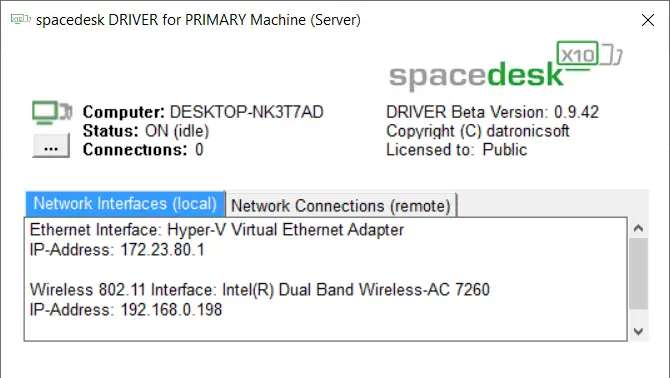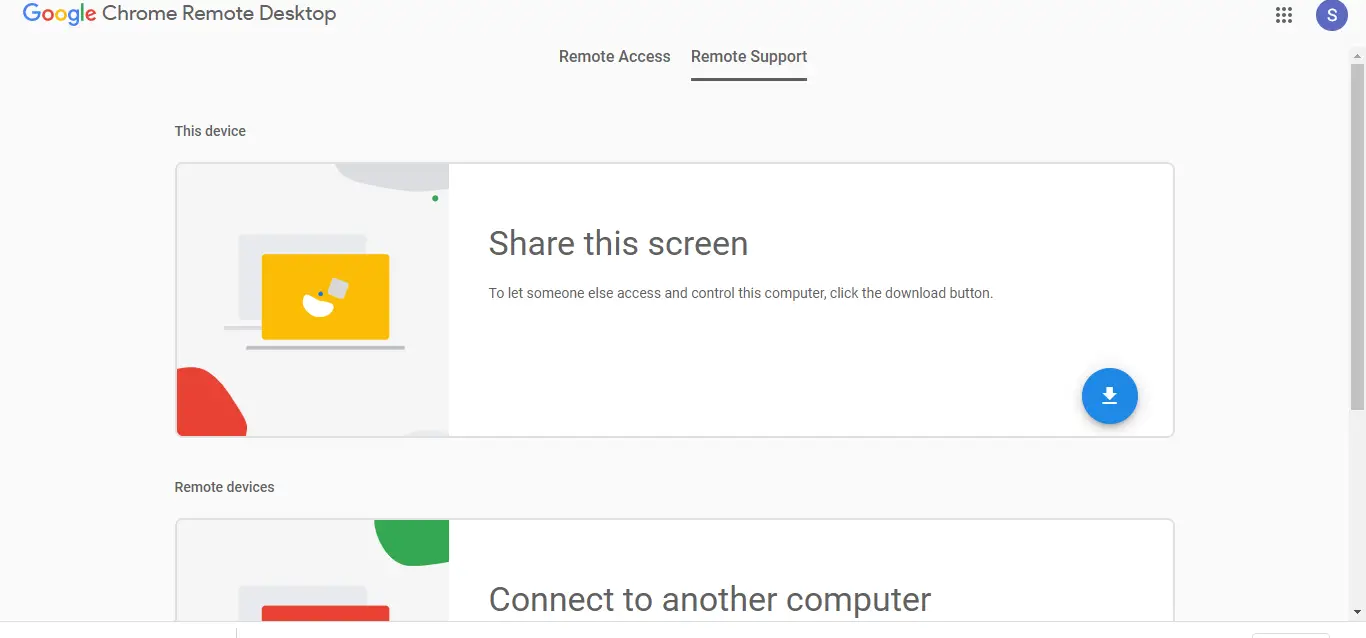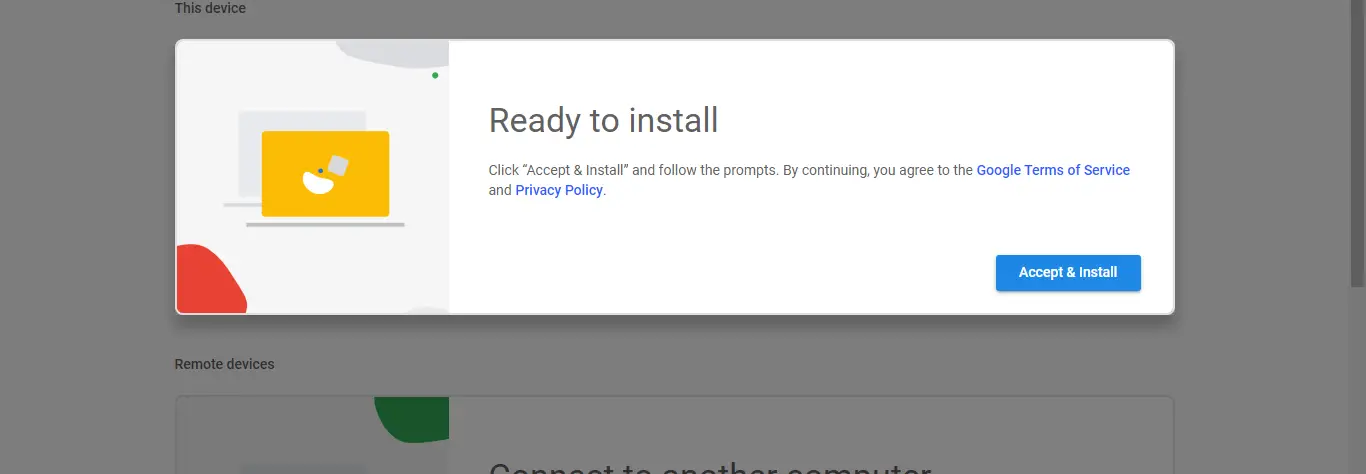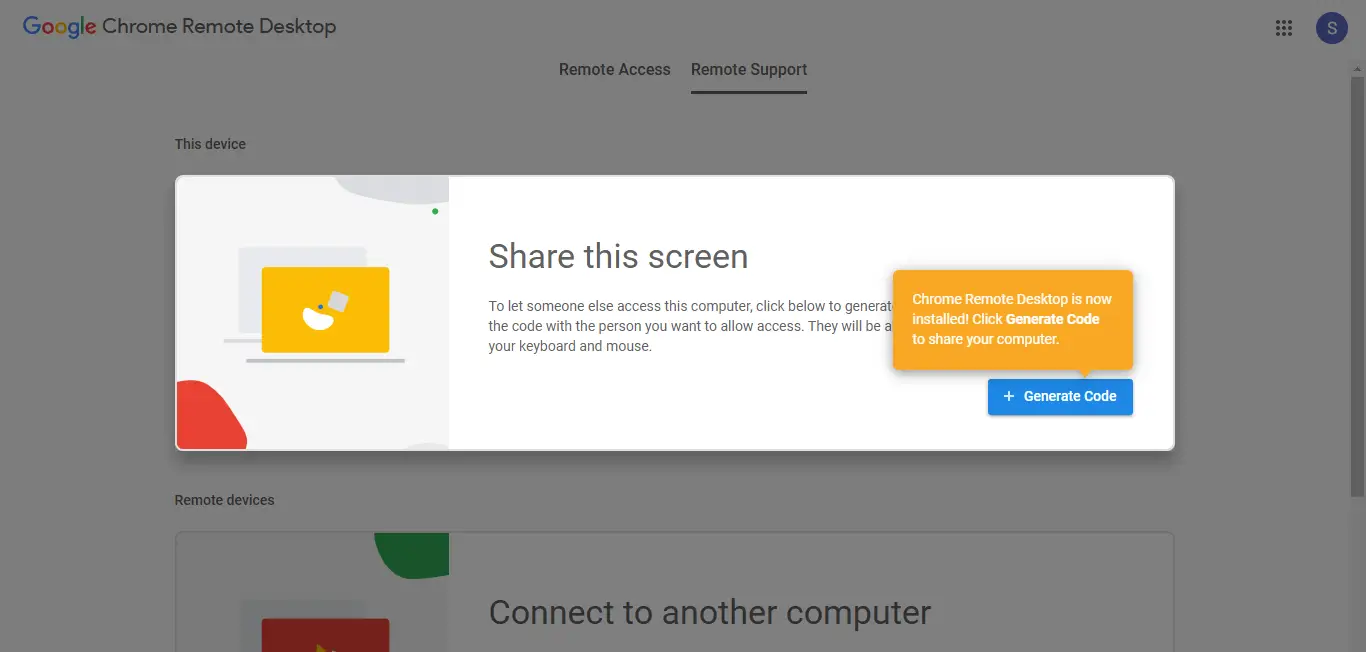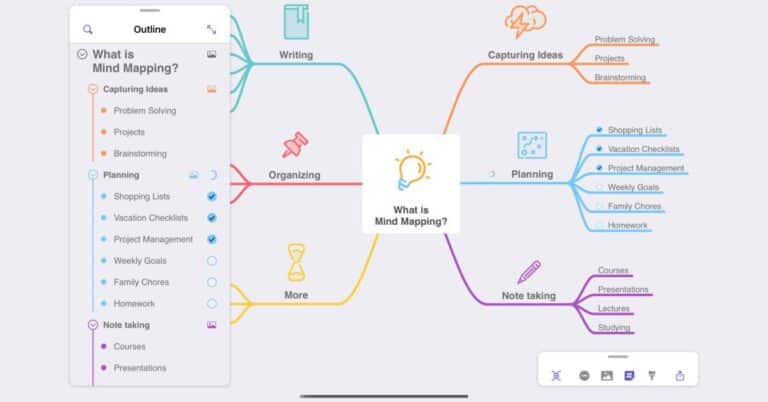3 способа использования телефона или планшета Android в качестве второго монитора ПК
Если раньше у вас на рабочем месте был двойной экран для всех ваших задач, но теперь вы застряли дома с одним экраном только на своем ноутбуке. Что ж, есть способ использовать экран телефона в качестве второго экрана для рабочего стола или ноутбука, точно так же, как вы можете использовать камеру своего телефона в качестве веб-камеры. Вы можете воспользоваться помощью некоторых сторонних приложений и программного обеспечения, чтобы использовать свой телефон Android в качестве второго монитора для вашего ПК.
Предлагается | Используйте свой телефон Android как динамик на ноутбуке
Используйте телефон Android в качестве второго монитора для ПК
1. Приложение Spacedesk
Использовать приложение Spacedesk для расширения рабочего стола до смартфона проще простого. Не нужно подключать провода или писать IP-адреса и пароли для подключения. Вам просто нужно быть в том же Wi-Fi-соединении, и оно работает нормально.
- Загрузите приложение Spacedesk на свой смартфон Android из магазина Google Play.
- Скачать и установить сервер Spacedesk на вашем ПК с официального сайта.
- Убедитесь, что смартфон Android и ПК подключены к тот же WiFi.
- Запустите это Приложение Spacedesk на смартфоне и Сервер Spacedesk на ПК.
- Приложение Spacedesk на смартфоне обнаружит ваш ПК, нажмите Ссылка для подключения.
- ПК будет подключен к смартфону в кратчайшие сроки, а рабочий стол автоматически расширится до экрана смартфона.
- Теперь вы можете использовать свой телефон в качестве расширенного экрана для рабочего стола.
Spacedesk - отличное бесплатное приложение для вашего Android-смартфона, с которым вы можете многое сделать.
2. Удаленный рабочий стол Google
Google Remote Desktop - это программное обеспечение, которое позволяет вам управлять своим компьютером через устройство Android. Вы можете запускать все, от рабочего стола до экрана телефона Android. Как и другие продукты Google, Google Remote Desktop прост в настройке и использовании. Вот как вы можете использовать это программное обеспечение:
1. Загрузите Google Remote Desktop на свой Android.
2. Затем настройте удаленный доступ на своем ПК, щелкнув здесь.
3. Вам будет предложено добавить его расширение в браузер Chrome.
4. После этого примите и установите его на свой компьютер.
5. Нажмите «Сгенерировать код», чтобы получить код доступа, затем введите код в приложении на телефоне. Отсюда вы сможете видеть свой экран на телефоне, а также управлять клавиатурой и мышью.
Google Remote Desktop работает без проблем, но вы не можете использовать отдельные приложения на двух дисплеях. Это не позволяет использовать телефон в качестве расширенного экрана.
3. Проводной экран Splashtop XDisplay
Splashtop Wired XDisplay использует USB-соединение для использования вашего телефона в качестве второго дисплея. Он позволяет подключать телефон только через USB, чтобы обеспечить лучшее разрешение (Full HD) со скоростью 60 кадров в секунду. Вот как это использовать:
1. Загрузите Splashtop Wired XDisplay на свое устройство Android или iOS.
2. Установите Wired XDisplay на Mac или ПК.
3. Откройте программное обеспечение на своем компьютере, затем подключите телефон через USB.
Это все. Экран вашего ПК или Mac теперь будет доступен для вашего телефона.
Поскольку программное обеспечение использует USB вместо Wi-Fi, оно обеспечивает более быстрое реагирование и отсутствие задержек. Он также предлагает режим экономии заряда батареи, в котором частота кадров и разрешение уменьшаются.
Бонусные советы
i) Чтобы добиться максимальной производительности при использовании телефона в качестве дополнительного дисплея, попробуйте использовать планшет Android, если он у вас есть, вместо смартфона.
ii) Кроме того, убедитесь, что ваш компьютер и устройство Android подключены к более быстрой сети, чтобы не было задержки на дополнительном экране.
Вот способы использования вашего телефона или планшета Android в качестве дополнительного монитора. Если есть вопросы, задавайте их в комментариях. Следите за новыми техническими советами.
Еще несколько полезных советов и приемов для вас